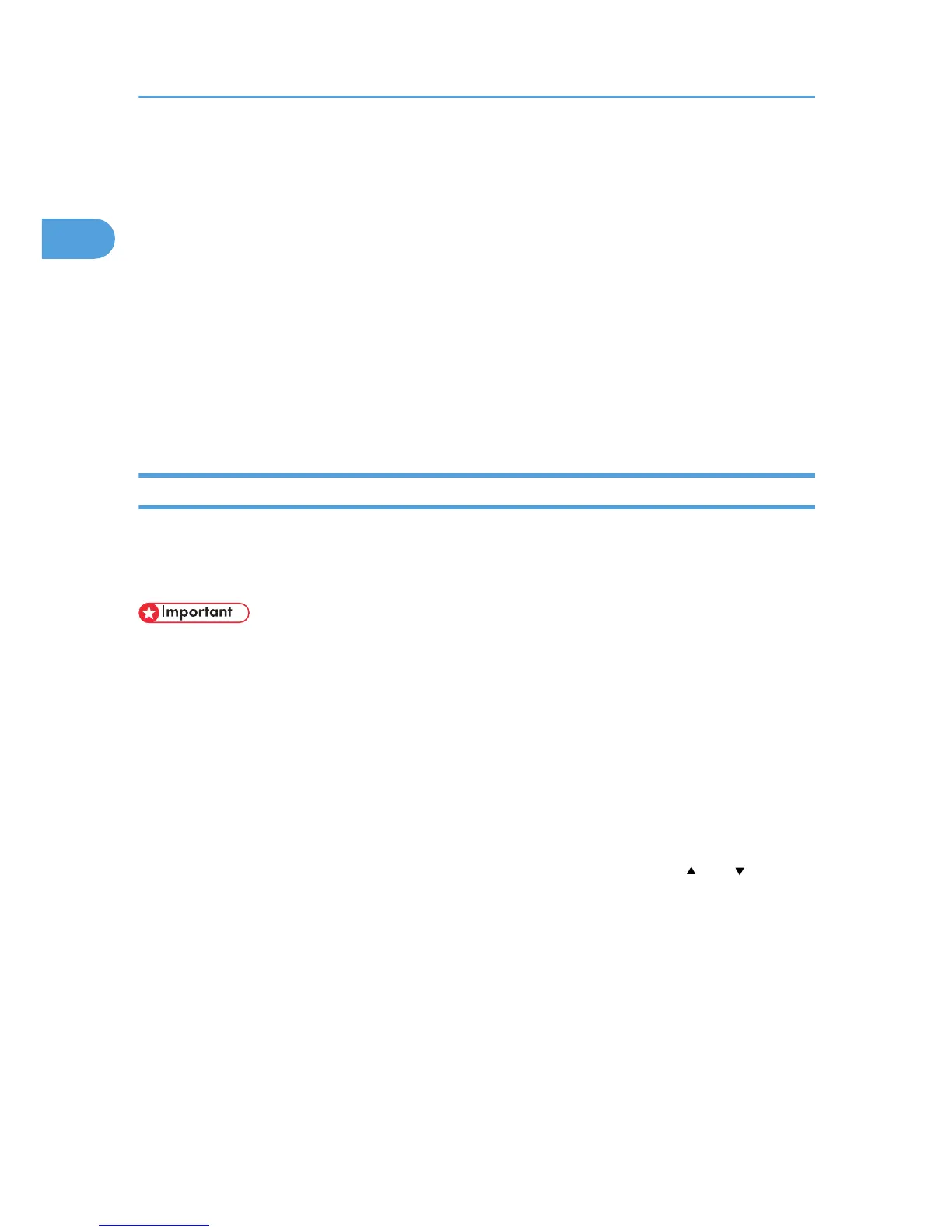Numérisation depuis le panneau de
commande
La numérisation à partir du panneau de commande vous permet d'envoyer des fichiers numérisés par e-
mail (Scan to E-mail), vers un serveur FTP (Scan to TFP), vers le dossier partagé d'un ordinateur se
trouvant sur un réseau (Scan to Folder) ou vers un support USB (Scan to USB).
Les fonctions Scan to E-mail, Scan to FTP et Scan to Folder sont disponibles uniquement via une
connexion en réseau. Aucune connexion en réseau n'est nécessaire pour la fonction Scan to USB ; vous
pouvez envoyer les fichiers numérisés directement vers un support USB inséré dans l'avant de l'appareil.
La numérisation depuis le panneau de commande n'est possible que si vous disposez d'une connexion
réseau.
Opération de base de la fonction Scan to E-mail/FTP/Folder
Cette section explique comment procéder pour envoyer des fichiers numérisés par e-mail, vers un
serveur FTP ou vers un ordinateur. Le mode d'envoi du fichier numérisé (par e-mail, vers un serveur FTP
ou un ordinateur) dépend du destinataire spécifié.
• Si un support de stockage USB est inséré dans l'appareil, les fonctions de numérisation autres que
la fonction Scan to USB ne peuvent pas être gérées à partir du panneau de commande. Veillez à
ce qu'aucun support de stockage USB ne soit inséré dans l'appareil.
1. Appuyez sur la touche [Scanner].
Vérifiez si "Spécif. dest." est affiché à l'écran.
2. Placez l'original sur la vitre d'exposition ou dans le chargeur automatique de document.
Si besoin est, définissez les paramètres de numérisation avancés.
3. Appuyez sur la touche [Carnet d'adresses].
4. Recherchez le destinataire qui vous intéresse en appuyant sur la touche ] ou [ ] pour
faire défiler le contenu du carnet d'adresses, puis appuyez sur la touche [OK].
5. Appuyez sur la touche [Départ N&B] ou [Départ couleur].
Pour numériser un document en noir et blanc, appuyez sur la touche [Départ N&B].
Pour numériser un document en couleur, appuyez sur la touche [Départ couleur].
Selon le mode de configuration de l'appareil, vous pouvez être invité à placer un autre original sur
la vitre d'exposition. Dans ce cas, passez à l'étape suivante.
6. Si vous souhaitez numériser d'autres originaux, placez le document suivant sur la vitre
d'exposition et appuyez sur [Oui]. Répétez cette étape jusqu'à ce que tous les originaux
soient numérisés.
1. Utilisation de la fonction Scanner
16
